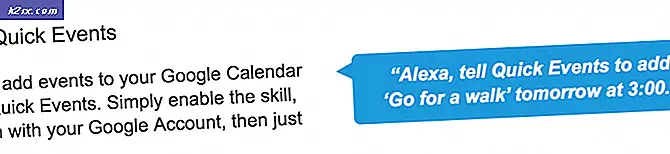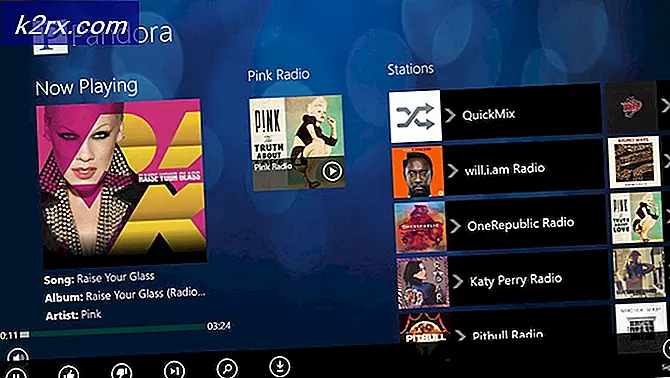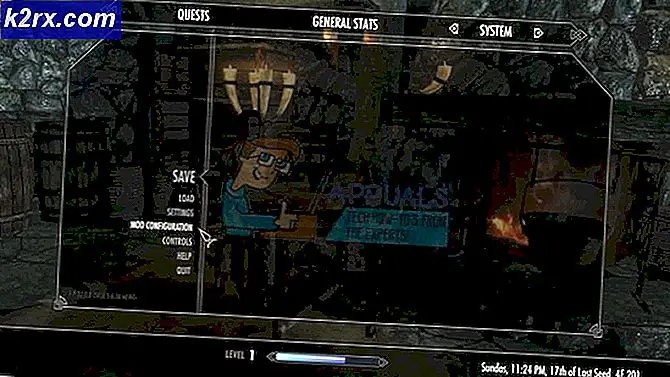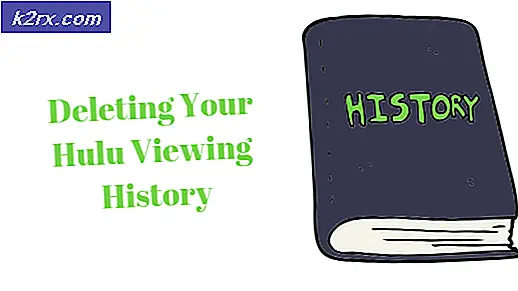Fix: Skrivarfel 0x00000057
Fel 0x00000057 är ett skrivarrelaterat fel på Windows som inte tillåter användaren att lägga till skrivaren. Detta fel beror vanligtvis på korrupta drivrutiner som tidigare installerats och tillståndsproblemen. Så när du försöker lägga till skrivaren installeras den men lägger inte till skrivaren på grund av de skadade filerna i DriverStore.
Jag har listat två metoder i den här guiden som har fungerat för mig tidigare. Den 1: a skulle ta bort föraren och den andra metoden skulle vara att kopiera föraren från en arbetsdator. Om metod 1 fungerar för dig behöver du inte göra den andra metoden.
Metod 1: Reparera korrupta systemfiler
Hämta och kör Reimage Plus för att skanna och återställa korrupta och saknade filer härifrån, en gång gjort fortsätt med metoderna nedan. Det är viktigt att alla systemfiler är intakta och inte korrumperade innan du fortsätter med metoderna nedan.
Metod 2: Egenskaper för skrivarserver
1. Håll Windows-tangenten och tryck på R
2. Skriv in services.msc i dialogrutan Kör och klicka på OK
3. Leta upp Print Spooler-tjänsten, högerklicka på den och välj Stopp.
4. När den är stoppad håller du Windows-tangenten och trycker på R igen. I dialogrutan Kör, skriv
printui.exe / s / t2
och klicka på OK.
Titta under namnfältet här för din skrivare som orsakar problem, klicka på den och välj Ta bort. När du blir frågad om du vill radera drivrutinen väljer du lämpliga anvisningar för att bekräfta radering.
5. När det här har tagits bort, gå tillbaka till servicekonsolen, högerklicka på Skriv ut spolningstjänst och välj Start.
PRO TIPS: Om problemet är med din dator eller en bärbar dator, bör du försöka använda Reimage Plus-programvaran som kan skanna förvaret och ersätta korrupta och saknade filer. Detta fungerar i de flesta fall där problemet uppstått på grund av systemkorruption. Du kan ladda ner Reimage Plus genom att klicka härFörsök nu att lägga till / ominstallera skrivaren igen. Om det fortfarande inte fungerar, fortsätt till metod 2
Metod 3 kan ses här: Fel 0x00005b3 - Även om felnumret är annorlunda, men proceduren fungerar också för det här felet.
Metod 4: Kopiera drivrutinsmappen från en arbetsmaskin
För användare som försöker installera dessa drivrutiner på flera maskiner, kan det i vissa fall misslyckas och vissa installeras framgångsrikt. Du kan försöka kopiera filerna från förarkatalogen från en arbetsmaskin till en som misslyckas.
- Gå till en maskin med en installerad och korrekt fungerande drivrutin. Tryck på Windows och R- tangenterna på tangentbordet samtidigt för att öppna körningen
- Skriv in regedit och tryck antingen på Enter eller klicka på OK för att öppna Registerredigeraren.
- Använd Registereditorn genom att bläddra till följande plats:
HKEY_LOCAL_MACHINE \ System \ CurrentControlSet \ Control \ Print \ Miljöer \ Windows NT x86 \ Drivers \ Version-3
- I den här mappen hittar du undernyckeln i skrivardrivrutinen som du har problem med. Klicka på den och leta efter InfPath i den högra rutan. Notera vägen.
- Öppna den här datorn / den här datorn och navigera till % systemroot% \ System32 \ DriverStore \ FileRepository och hitta den mapp som anges i InfPath
- Flytta över till datorn där du har problem med att installera drivrutinen och gå till ovannämnda FileRepository- mapp och se om mappen finns där. Om mappen finns där men tom betyder det att den tidigare installationen misslyckades.
- Om så är fallet måste du ta äganderätten till mappen och ge dig full kontroll .
- Högerklicka på mappen och välj Egenskaper och navigera sedan till Säkerheten
- Klicka på Avancerat och Ändra Ägaren längst upp. Klicka på OK för att gå tillbaka till egenskaperna
- Klicka på Redigera, och från gruppen eller användarnamnen, leta reda på din användare och markera kryssrutan Tillåt fullständig kontroll i behörigheterna för godkända användare Klicka på OK. Stäng fönstret Egenskaper genom att trycka på OK.
- När du väl har tagit hand om mappens säkerhet, kopiera innehållet i mappen från arbetsmaskinen till maskinen som ger dig 0x00000057-felet.
- Du kan nu försöka installera drivrutinen igen, den ska fungera och inte ge dig några huvudvärk.
PRO TIPS: Om problemet är med din dator eller en bärbar dator, bör du försöka använda Reimage Plus-programvaran som kan skanna förvaret och ersätta korrupta och saknade filer. Detta fungerar i de flesta fall där problemet uppstått på grund av systemkorruption. Du kan ladda ner Reimage Plus genom att klicka här